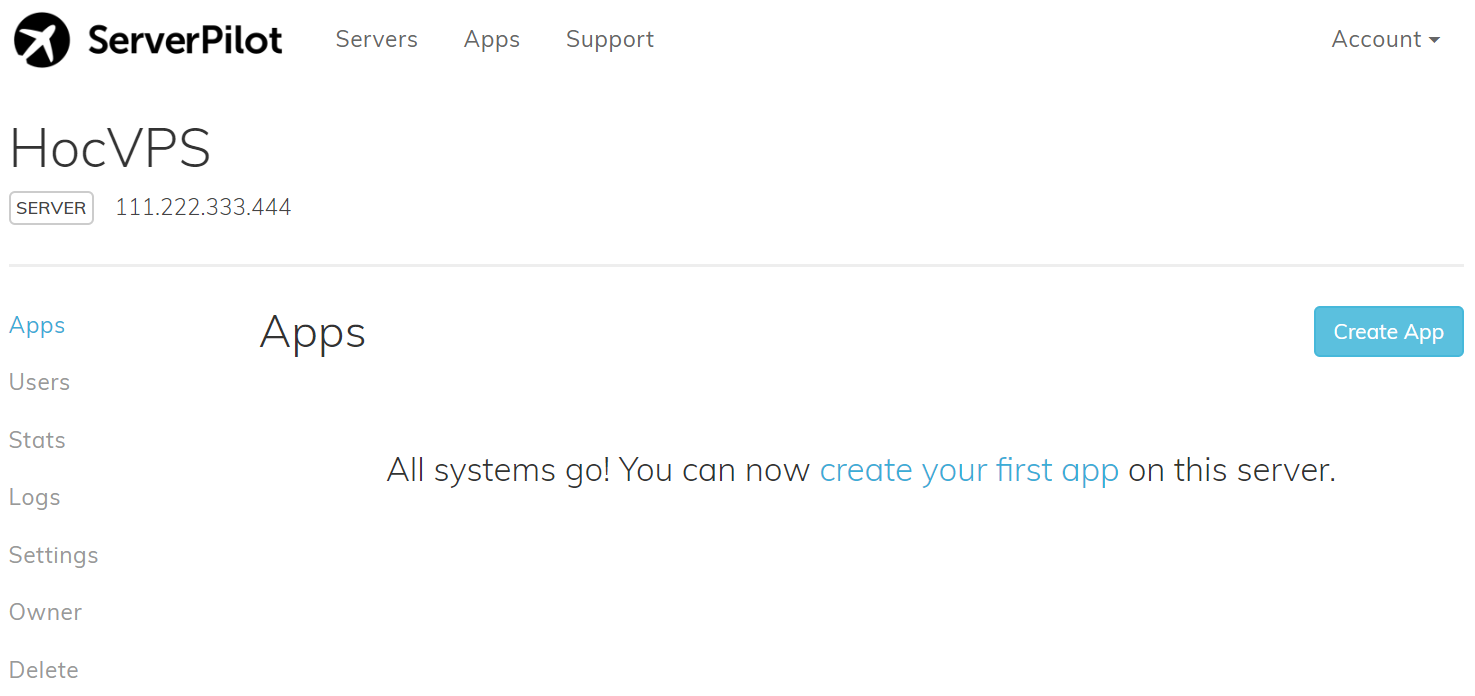ServerPilot là nền tảng quản lý máy chủ giúp khởi chạy và quản lý các ứng dụng PHP như WordPress một cách dễ dàng. Điều đặc biệt, ServerPilot giúp bạn cài đặt, quản lý tối ưu các ứng dụng đồng thời không tốn tài nguyên cho phần quản trị (Control Panel). Bạn dễ dàng quản lý máy chủ cũng như các ứng dụng PHP ngay trên trang quản lý của ServerPilot:
- Cài đặt phần mềm – ServerPilot cài đặt toàn bộ phần mềm cần thiết cho server, bao gồm PHP, MySQL, Apache (sử dụng Nginx làm front-end Proxy).
- Cấu hình tường lửa – ServerPilot bảo mật hệ thống với tường lửa Iptables.
- Cập nhật tự động – Server sẽ luôn được cập nhật và bảo mật tối ưu.
- Quản trị đơn giản – Giao diện quản trị giúp bạn dễ dàng tạo nhiều website, quản lý CSDL, chạy nhiều phiên bản PHP, cài đặt SSL…
- SSL tự động – với AutoSSL, các ứng dụng được cài SSL miễn phí một cách tự động và nhanh chóng.
- Thống kê và giám sát – ServerPilot cung cấp đầy đủ số liệu thống kê về cả ứng dụng và server
Có thể thấy, ServerPilot cung cấp mọi thứ cần thiết để cài đặt và quản lý ứng dụng/website trên VPS. Bên cạnh đó, phiên bản trả phí hỗ trợ thêm nhiều tính năng hữu ích khi hệ thống bạn mở rộng, tham khảo ServerPilot Features.
Để cài đặt, bạn cần một server hoàn toàn mới. Bạn có thể tham khảo Vultr, Digital Ocean hoặc Linode.
- Hệ điều hành: Ubuntu LTS 16.04 hoặc 18.04 bản 64bit
- Kernel >= 3.2 dùng bất kì công nghệ ảo hóa nào trừ OpenVZ/RHEL 6
- RAM: thấp nhất 256MB
Nội dung bài viết
1. Cài đặt ServerPilot
1.1. Cài đặt tự động
1.2. Cài đặt thủ công
2. Thêm Website
3. File và đường dẫn quan trọng
4. Cài đặt Let’s Encrypt tự động
1. Cài đặt ServerPilot
1.1. Cài đặt tự động
– Trước tiên, tạo sẵn VPS Ubuntu LTS 16.04 hoặc 18.04 và đăng kí tài khoản tại trang chủ ServerPilot
– Đăng nhập tài khoản trên ServerPilot, bạn chọn Connect Server. Điền thông tin cần thiết, trong đó, SFTP Password là mật khẩu dùng sau này cho user serverpilot.

– Sau đó, bạn đợi 5′ – 10′ để quá trình cài đặt hoàn tất và sử dụng.
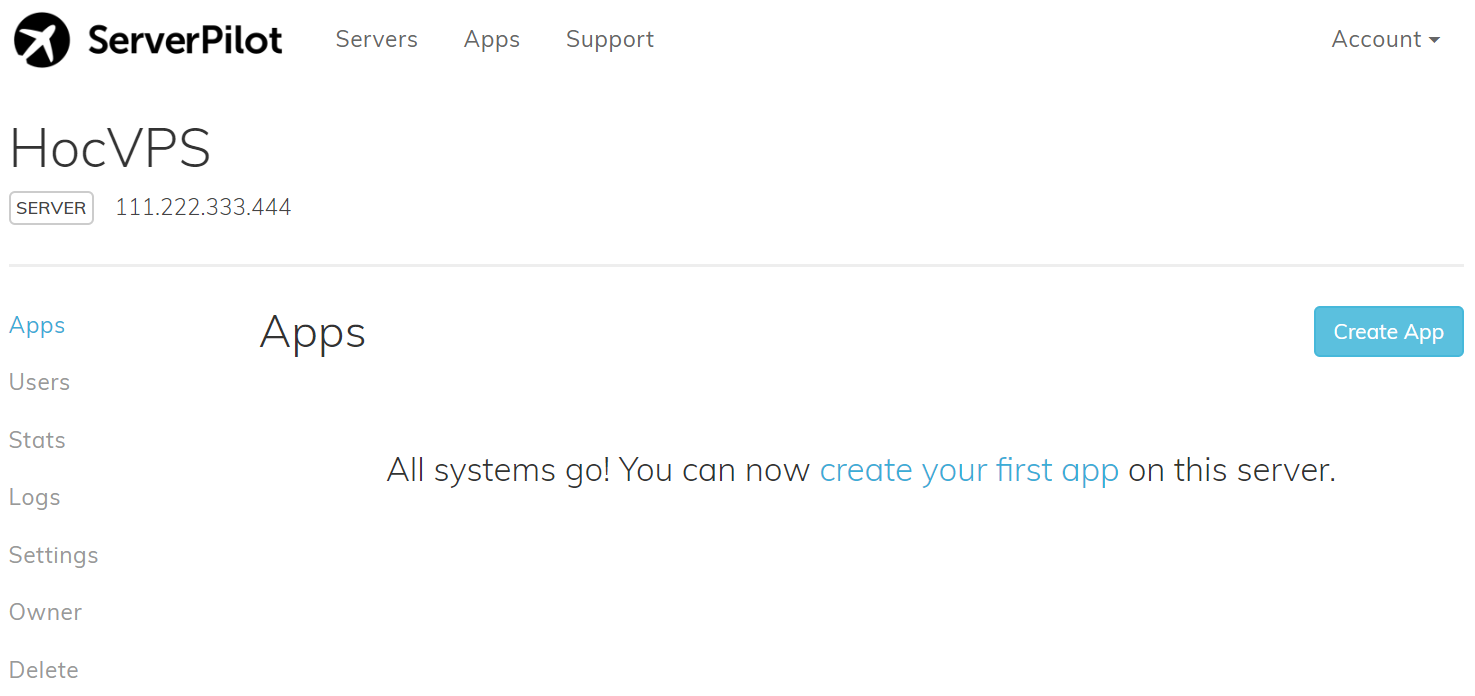
– Đăng nhập SSH sử dụng các user riêng(như serverpilot) chứ không dùng root tránh xung đột. Thư mục gốc từng user tại /srv/users/tên_user
– Có thể thay đổi mật khẩu root sau khi cài đặt thành công.
1.2. Cài đặt thủ công
Trong trường hợp không có quyền truy cập tài khoản root, bạn cần cài đặt thủ công.
Cụ thể, chọn I don’t have a root password or public IP address. (Requires manual install.) và điền hostname của VPS. Khi đó, bạn sẽ được cung cấp chuỗi lệnh cài đặt trực tiếp trên VPS, ví dụ
sudo apt-get update && sudo apt-get -y install ca-certificates wget && \
sudo wget -nv -O serverpilot-installer https://download.serverpilot.io/serverpilot-installer && \
sudo sh serverpilot-installer \
--server-id=GNNWzfD8xuKu2Tz3 \
--server-apikey=Kkkloyjiu6Szq6nycSLMecvPN3nkFz3DUt4OjtdfvlkĐăng nhập SSH và cài đặt như bình thường. Thành công, giao diện quản lý sẽ xuất hiện trên trang ServerPilot.
2. Thêm Website